手机开热点电脑没显示不出来怎么办 电脑不显示手机热点如何解决
更新日期:2024-03-20 13:12:45
来源:网友投稿
手机扫码继续观看

很多小伙伴和小编反应,说手机开了热点,但是电脑没显示出来,不知道怎么回事,其实这是因为大家的手机热点频段不合所导致的,只需要在手机中进行相关的设置即可,下面小编就把具体的操作步骤带来给大家,大家如果碰到电脑不显示手机热点的问题的话,赶紧来看看吧。

手机开热点电脑没显示不出来怎么办?
具体步骤如下:
1.首先在手机桌面上选择红色方框中的“设置”功能;
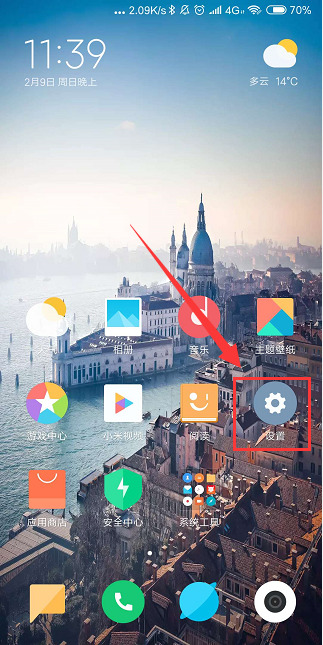
2.之后选择红色方框中的“个人热点”;
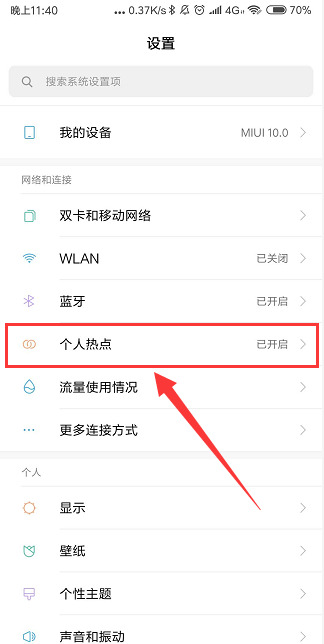
3.然后选择红色方框中的“设置WLAN热点”功能;
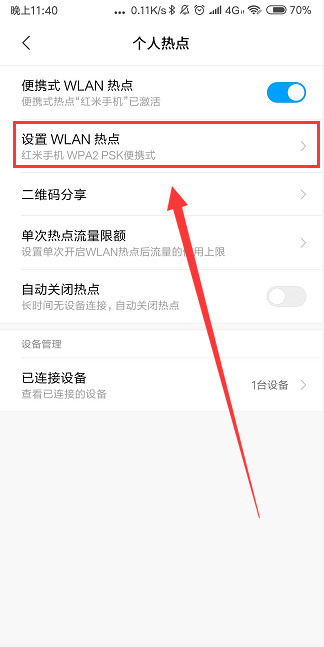
4.之后选择“AP频段”功能;
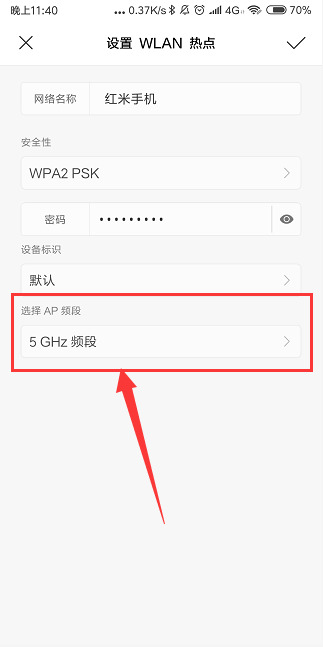
5.然后将AP频段选择为2.4;
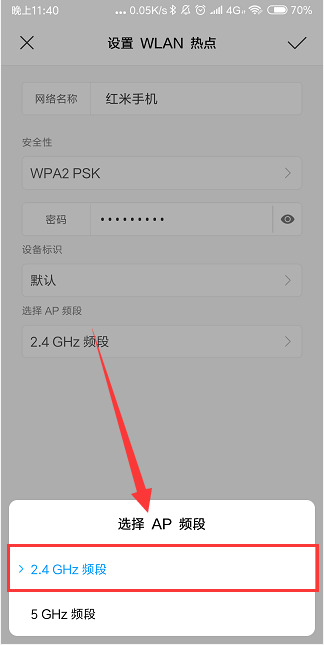
6.最后保存即可;
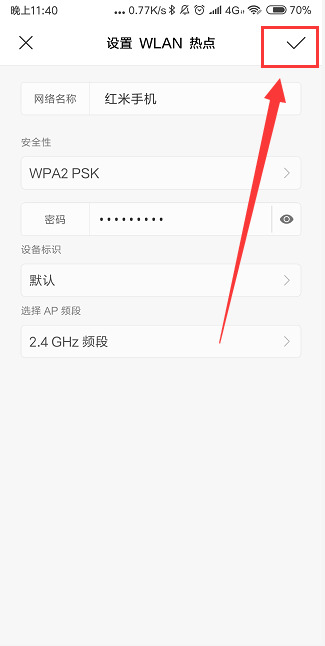
7.之后即可让电脑搜索并连接到手机热点上。
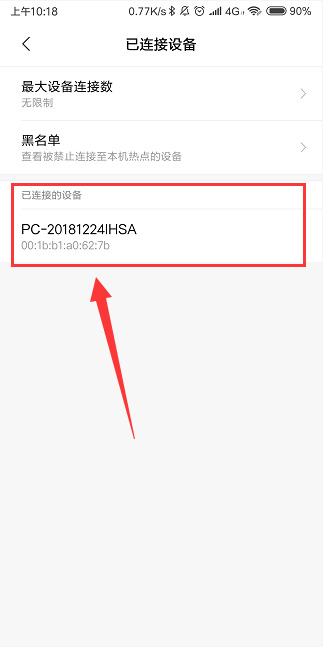
以上就是小编为大家带来的手机开热点电脑没显示不出来的解决方法了,希望能帮助到大家。
该文章是否有帮助到您?
常见问题
- monterey12.1正式版无法检测更新详情0次
- zui13更新计划详细介绍0次
- 优麒麟u盘安装详细教程0次
- 优麒麟和银河麒麟区别详细介绍0次
- monterey屏幕镜像使用教程0次
- monterey关闭sip教程0次
- 优麒麟操作系统详细评测0次
- monterey支持多设备互动吗详情0次
- 优麒麟中文设置教程0次
- monterey和bigsur区别详细介绍0次
系统下载排行
周
月
其他人正在下载
更多
安卓下载
更多
手机上观看
![]() 扫码手机上观看
扫码手机上观看
下一个:
U盘重装视频











